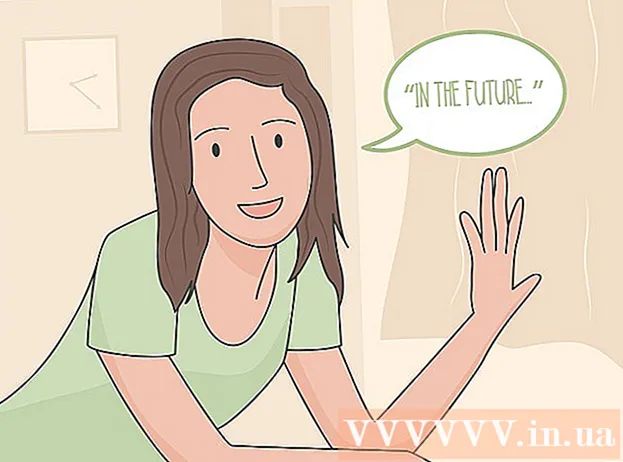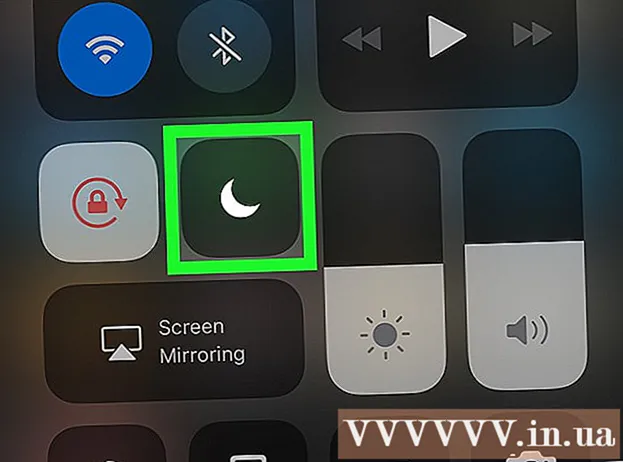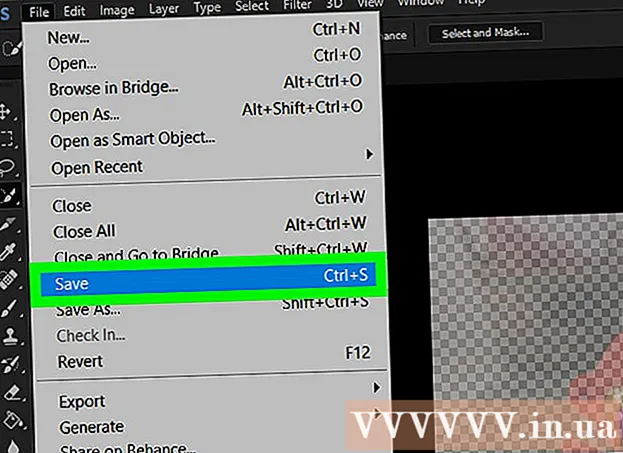작가:
Peter Berry
창조 날짜:
19 칠월 2021
업데이트 날짜:
1 칠월 2024

콘텐츠
이 wikiHow는 MacBook 키를 제거하고 다시 연결하는 방법을 알려줍니다. MacBook 키는 분해하기 쉽지만 키보드 손상 위험을 최소화하려면 각별히주의해야합니다. MacBook에서 키를 제거한다고해서 Apple이 보증을 부인한다는 의미는 아니지만 문제가있는 경우 Mac을 Apple Store로 가져가는 것이 좋습니다.
단계
2 단계 중 1 단계 : 키 제거
, 선택 종료 ... 그런 다음 종료 메시지가 표시되면. 이렇게하면 감전이 발생하지 않으며 키를 제거해도 Mac이 영향을받지 않습니다.

자기 접지. 기계 내부의 전기 회로 또는 이와 유사한 민감한 구성 요소를 만지지 않더라도 자체 접지는 몇 초 밖에 걸리지 않으며 키의 전자 구성 요소가 손상 될 위험 (작지만)을 제거하는 데 도움이됩니다.
키를 들어 올릴 도구를 찾으십시오. 비교적 크고 얇고 단단한 것이 필요합니다. 다음은 몇 가지 지침입니다.- 기타 따기 키
- 신용 카드 / ATM
- 플라스틱 부품기도
- 플라스틱 버터 나이프

도구를 모으십시오. 면봉 (키 사이의 공간을 비우기 위해)과 이쑤시개 또는 이와 유사한 얇고 가단성 물체 (키 주변의 먼지를 긁어 내기 위해)가 필요합니다.
키 아래를 청소하십시오. 이쑤시개 (또는 유사한 물체)를 사용하여 키 주변의 바닥을 긁어냅니다. 이렇게하면 키에서 이물질, 먼지 등이 제거됩니다.
- 항상 그렇듯이 이쑤시개가 열쇠 아래에 끼지 않도록 조심스럽게해야합니다.
- 이쑤시개를 키 아래에 약 3mm 삽입하면됩니다.
키 주변을 청소하십시오. 따뜻하고 깨끗한 물에 면봉을 적신 다음 물을 짜서 (약간 축축한 면봉 만 필요하므로) 열쇠 주변을 닦습니다.
- 이렇게하면 키 주변에 끈적 거리거나 기름기가 쌓인 것을 제거하여 버튼을 쉽게 제거 할 수 있습니다.
- 이 단계는 이쑤시개로 면도 후 남은 먼지를 제거하는데도 도움이됩니다.
- 건반 주변의 먼지가 약간 튼튼하다면 물 대신 이소 프로필 알코올을 사용할 수 있습니다.
키 아래 공간에 들어 올리기 도구를 삽입합니다. 여기에서 키를 가장 쉽게 분리 할 수 있습니다.
키를 조심스럽게 들어 올립니다. 들어 올릴 때 도구를 앞뒤로 밀어야 할 수도 있습니다. 약간의 "딸깍"소리가 들리면 키 캡이 튀어 나왔습니다.
- 키 아래의 공간에 들어 올리기 도구를 삽입 한 후 스틱 끝을 조금 더 눌러 드래그를 높일 수 있습니다.
키를 회전하고 위로 똑바로 끕니다. 드래그하는 동안 키 상단이 사용자를 향하므로 키 후크가 걸리지 않습니다.
필요한 경우 수리를 수행하십시오. 할 일을 수행 한 후 키를 다시 삽입 할 수 있습니다. 광고
2/2 부 : 키 어셈블리
필요한 경우 주요 구성 요소를 다시 삽입하거나 교체하십시오. 키 아래에는 흰색 프레임과 작은 플라스틱 패드가 있습니다. 이 구조는 Mac의 키 캡이 위치를 쉽게 튀어 나오게합니다. 키 캡을 다시 부착하려면 작은 플라스틱 패드를 브래킷에 삽입 한 다음 작은 정사각형 구멍이 공간의 오른쪽에 오도록 브래킷을 수직으로 다시 부착하십시오.
키 컴 파트먼트의 흰색 고리가 키 캡 아래에 맞도록 키를 45도 각도로 제자리에 맞 춥니 다.
- 후크가 올바른 위치에 있지 않으면 키를 들고 다시 시도해야합니다.
키를 제자리에 부드럽게 누릅니다. 이 키는 나머지만큼 평평합니다.
키 위에서 아래로 누릅니다. 키가 올바른 위치로 튀어 나올 것입니다.
키 주변을 누릅니다. 약간의 "딸깍"소리가 들리면 키가 연결됩니다.
키를 테스트하십시오. 키를 눌러 키가 다시 팝업되는지 확인합니다. 키가 켜져 있으면 모든 것이 제대로 작동하는 것입니다.
- 키가 켜지지 않으면 플라스틱 고리가 제자리에 있지 않은 것입니다.
- 팝업되지 않는 키는 키가 올바르게 삽입되지 않았 음을 나타낼 수도 있습니다.
조언
- 전자 장비에서 물리적 구성 요소를 제거하고 있으므로 항상 가능한 한 가벼워 야합니다.
경고
- 경우에 따라 임의로 키를 제거하면 Apple이 제품 보증을 거부 할 수 있습니다.